Hướng dẫn cách sử dụng AirPods Pro đơn giản cho người mới
AirPods Pro với nhiều tính năng nổi bật có thể người dùng mới chưa biết đến. Thành Trung Mobile sẽ chia sẻ đến bạn cách sử dụng AirPods Pro đơn giản, dễ hiểu nhất. Đừng bỏ lỡ những tiện ích nổi bật của AirPods Pro thông qua bài viết này nhé.

Giới thiệu AirPods Pro
Với công nghệ không dây tiên tiến, tai nghe (Earbuds) AirPods Pro (AirPods Pro 1) là tai nghe không dây, có thể kết nối với nhiều thiết bị khác bằng Bluetooth. Tai nghe Airpod Pro được nhiều người yêu thích vì có thiết kế hiện đại, tiện dụng và có hộp đựng (cũng là hộp sạc) đẹp mắt. AirPods Pro đi kèm nút tai làm bằng silicone.
AirPods Pro sử dụng vi xử lý H1 để xử lý kết nối, ngoài ra còn tích hợp nhiều công nghệ khác như gia tốc kế và cảm biến hồng ngoại để tự động kết nối hoặc tạm dừng theo thao tác của bạn. AirPods Pro tự động tinh chỉnh âm thanh phù hợp với tai người dùng bằng EQ thích ứng. Tai nghe có trình điều khiển loa tuỳ biến, bộ khuếch đại độ lệch tương phản cao, cho âm thanh không gian tuyệt vời.
AirPods Pro được dùng để phát nhạc, đàm thoại, và chống ồn. Do AirPods Pro hỗ trợ tính năng chống ồn chủ động (ANC). Điều này cho phép người dùng thưởng thức âm nhạc khi phát ra tốt hơn, âm thanh chất lượng cao mà không bị ảnh hưởng bởi tiếng ồn xung quanh. Ngoài ra, tai nghe AirPods Pro cũng có chế độ xuyên âm, giúp người dùng vẫn có thể nghe được các âm thanh bên ngoài khi cần thiết.
AirPods Pro tương thích với các thiết bị nào?
AirPods Pro thế hệ thứ nhất có thể kết nối với tất cả các thiết bị có hỗ trợ Bluetooth 5.0 hoặc cao hơn và các sản phẩm chạy hệ điều hành Android, laptop hệ điều hành Windows. Tuy nhiên, một số tính năng như chuyển đổi tự động giữa các thiết bị chỉ có thể sử dụng được trên các thiết bị Apple dùng iCloud. AirPods Pro kết nối được với:
- iPhone có iOS 14.3 hoặc cao hơn.
- iPad chạy iPadOS 14.3 hoặc cao hơn.
- Apple Watch chạy watchOS 7.2 hoặc cao hơn.
- MacBook từ macOS 11.1 trở lên.
Sử dụng AirPods Pro kết nối với iPhone/iPad
Thực hiện kết nối AirPods Pro trên iPhone và iPad tương tự nhau.
- Bước 1: Mở Trung tâm điều khiển AirPods Pro hoặc vào Cài đặt để bật Bluetooth.
- Bước 2: Mở hộp sạc có chứa AirPods.
- Bước 3: Nhấn giữ nút sau hộp AirPod > Bấm “Kết nối” trên màn hình iPhone của bạn.
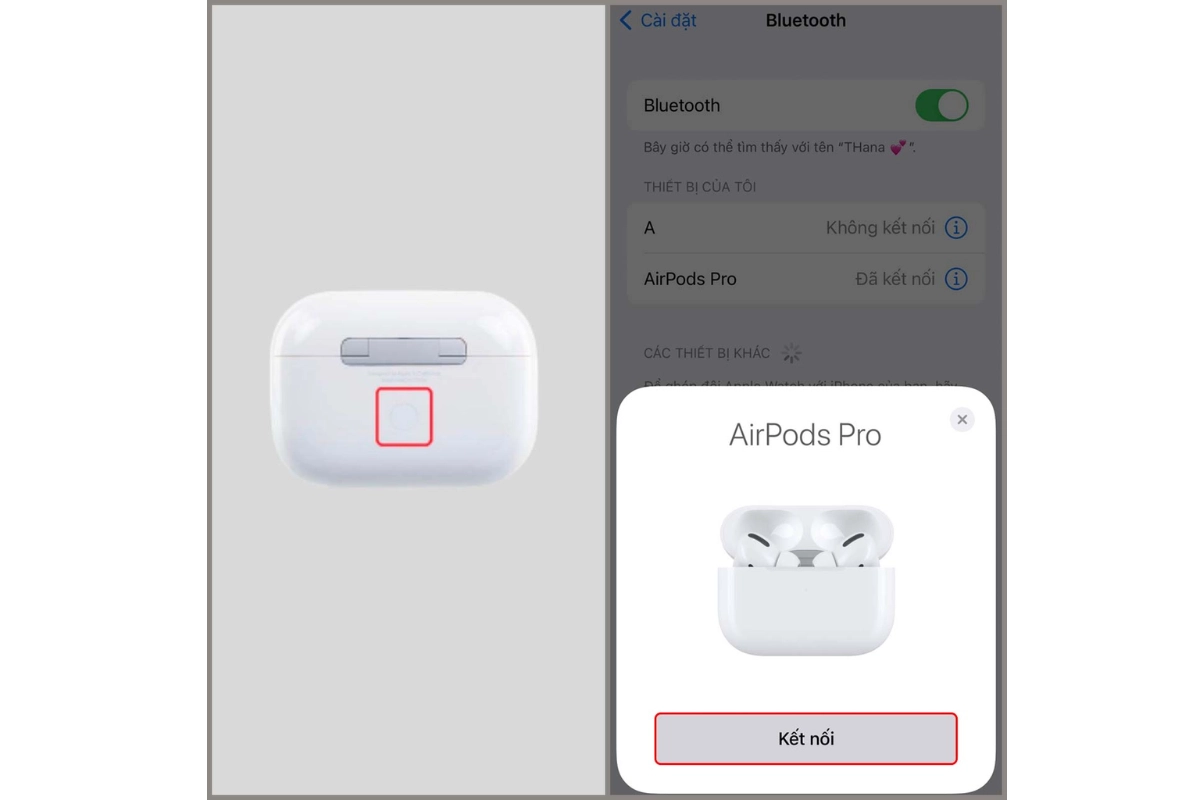
Với những lần kết nối tiếp theo, bạn chỉ cần bật Bluetooth và mở hộp sạc, AirPods sẽ tự động liên kết với iPhone mà không cần làm gì thêm.
Kết nối Airpods Pro với Macbook
Sau đây là cách thiết lập cài đặt để kết nối AirPods với Macbook
- Bước 1: Bật Bluetooth trên MacBook của bạn để tìm để tìm kiếm Airpods.
- Bước 2: Sau khi Macbook tìm thấy AirPods > Bấm Connect.
Kết nối Airpods Pro với Apple Watch
Sau đây là cách kết nối AirPods với đồng hồ thông minh Apple Watch
- Bước 1: Để mở nắp AirPods Pro. Bấm giữ nút phía sau AirPod cho đến khi đèn thông báo chuyển sang màu trắng.
- Bước 2: Trên Apple Watch, vào Cài Đặt > chọn Bluetooth > tìm kiếm AirPods > chọn AirPods để kết nối.

Ghép đôi AirPod Pro với thiết bị Android
- Bước 1: Giữ nắp hộp AirPods mở > Ấn giữ nút đằng sau AirPod đến khi đèn chuyển sang màu trắng.
- Bước 2: Bật Bluetooth trên thiết bị Android > Chọn Tìm thiết bị > Bấm vào tên AirPods và đợi kết nối.
Trong trường hợp AirPods Pro của bạn không kết nối được với thiết bị Android hoặc bạn muốn tìm hiểu nhiều hơn về các tính năng sử dụng AirPods trên hệ điều hành này cũng như các lỗi và cách khắc phục sự cố thì bạn hãy tham khảo cách kết nối AirPods với Android.
Ghép đôi AirPods Pro với Laptop Windows
- Bước 1: Trên máy tính vào Cài đặt (Setting), sau đó chọn Thiết bị (Devices) để kiểm tra Bluetooth được bật hay chưa.
- Bước 2: Chọn Thêm Bluetooth hoặc thiết bị khác (Add Bluetooth or other device).
- Bước 3: Mở nắp hộp Airpods và nhấn giữ nút nhỏ phía sau đến khi đèn chuyển sang màu trắng.
- Bước 4: Tiếp theo, bạn sẽ thấy AirPods Pro trong danh sách “Thêm thiết bị” của menu Bluetooth - nhấn vào để ghép nối.
- Bước 5: Nhấn Done để hoàn tất.
Hướng dẫn cách sử dụng AirPods Pro
Cách sử dụng tai nghe Bluetoooth AirPods Pro:
Cách sử dụng AirPods Pro tăng giảm âm lượng
Cách sử dụng AirPods Pro tăng giảm âm lượng, bạn có thể sử dụng hai cách sau:
- Cách 1: Nhấn nút tăng/giảm âm lượng vật lý trên iPhone.
- Cách 2: Vào Trung tâm kiểm soát > Kéo tăng giảm âm lượng trên thanh Âm lượng.
Cách sử dụng cảm ứng Airpod Pro (cảm biến lực)
Cách sử dụng cảm ứng của tai nghe không dây Apple - Airpod Pro:
- Bước 1: Vào Cài đặt (Settings) > Chọn Bluetooth > Tìm tên của AirPods Pro của bạn rồi nhấn nút chữ "i".
- Bước 2: Chọn bên tai nghe mong muốn (Trái/Phải) trong mục “CHẠM HAI LẦN VÀO AIRPODS” (tương tự hướng dẫn thay đổi chức năng chạm hai lần).
- Bước 3: Điều chỉnh thao tác ứng với thao tác nhấn giữ cảm biến lực trên AirPods Pro.
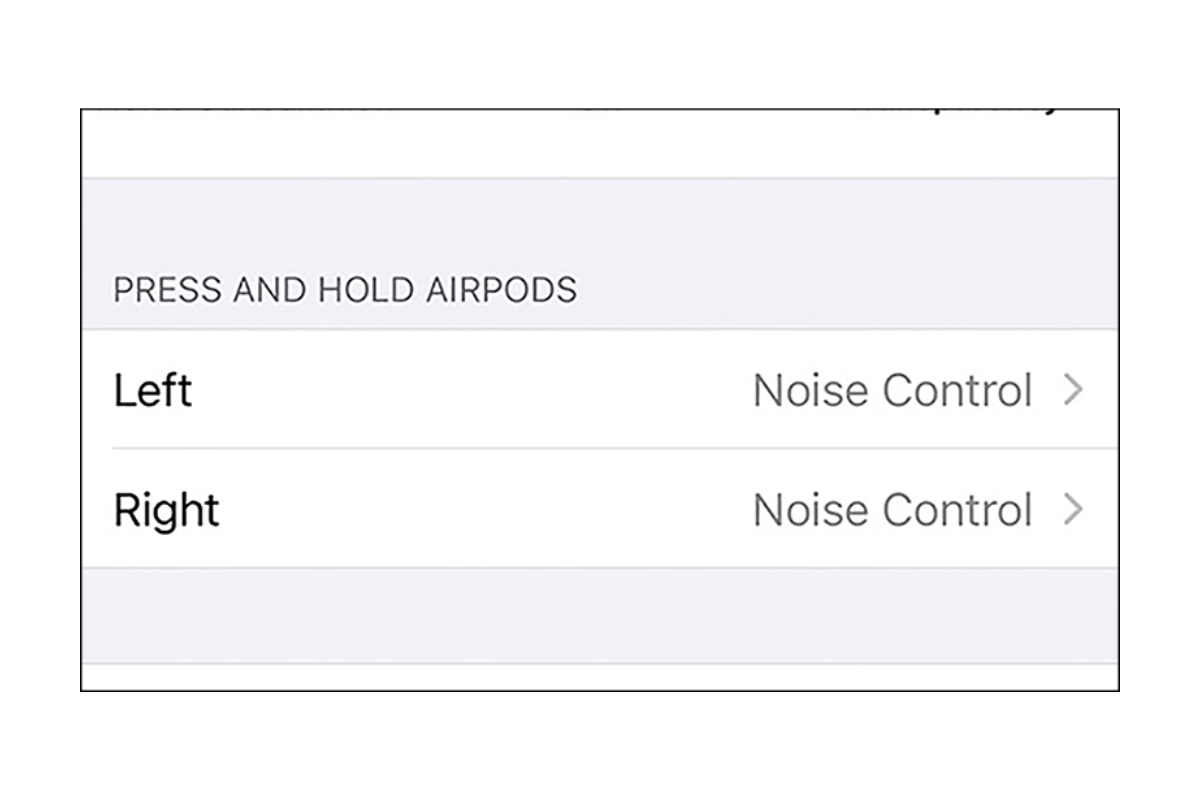
Bật tính năng chống ồn AirPods Pro
Cách bật/tắt chống ồn chủ động trên AirPods Pro:
- Bước 1: Trên iPhone Setting > Bluetooth.
- Bước 2: Bấm biểu tượng chữ "i" cạnh AirPods Pro >Noise Control> Chọn Noise Cancellation.
Hoặc bạn có thể bóp mạnh vào phần thân của một trong hai tai nghe, sau đó tai nghe sẽ phát ra âm báo cho bạn biết đã chuyển chế độ âm thanh thành công.
Hướng dẫn sạc pin AirPods Pro
AirPods sạc được bằng cách cho tai nghe vào hộp và cắm sạc tại cổng sạc Lightning. Bạn cũng có thể sạc không dây bằng cách đặt hộp sạc lên trên đế sạc không dây MagSafe hoặc bộ sạc được chứng nhận chuẩn Qi.
Khi hộp được căn chỉnh đúng với bộ sạc, đèn sẽ ở trạng thái bật trong vài giây, sau đó tắt trong khi tiếp tục sạc. AirPods Pro có thể sử dụng được 5 giờ sau khi sạc đầy, nếu bạn để tai nghe vào hộp khi không dùng thì thời gian sử dụng có thể đạt 24h.
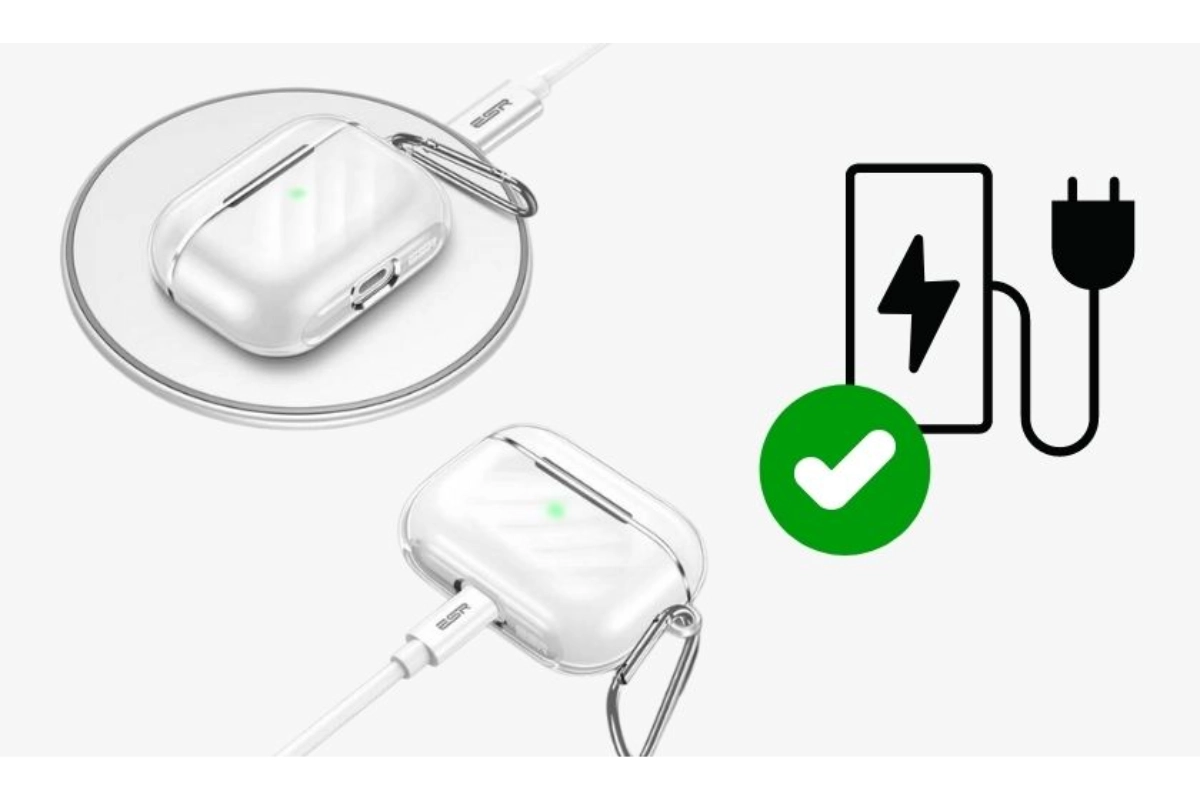
Cài đặt Microphone trên AirPods Pro
Sau khi đã kết nối AirPods với thiết bị của bạn, bạn có thể tùy chỉnh cài đặt cấu hình AirPods trong ứng dụng Cài đặt.
- Bước 1: Vào Cài đặt (Settings) > Chọn Bluetooth > Tìm tên AirPods của bạn rồi nhấn nút chữ “i”.
- Bước 2: Chọn mục Micro.
- Bước 3: Chọn một trong ba mục “Tự động chuyển đổi AirPods, Luôn ở AirPod bên trái hoặc Luôn ở AirPod bên phải tùy theo nhu cầu”.
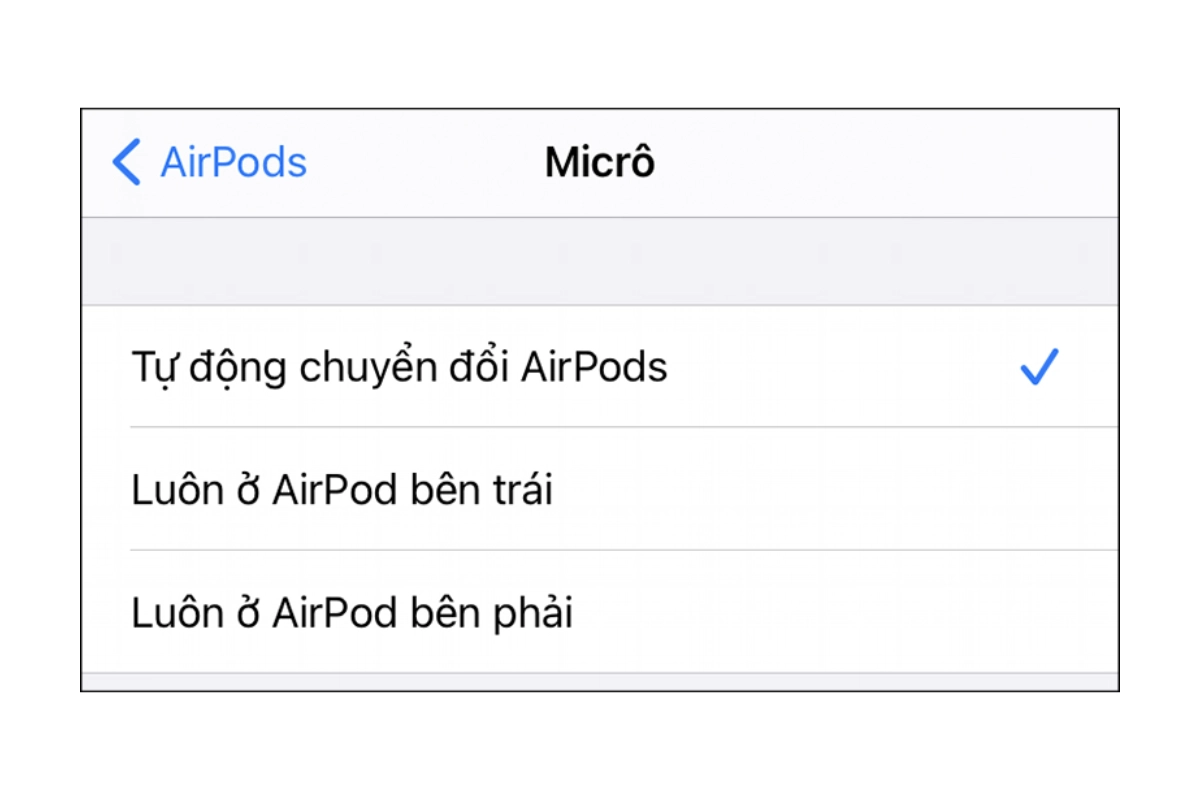
Nhận biết AirPods Pro hết pin
Khi đeo tai nghe, khi kiểm tra dung lượng pin AirPods Pro gần hết pin sẽ có âm báo và trước khi hết pin hoàn toàn sẽ báo thêm một lần nữa.
Ngoài ra, bạn có thể dựa vào đèn LED trên hộp để kiểm tra tình trạng pin:
- Đèn LED màu xanh lá cây thì pin AirPods Pro còn trên 50%.
- Đèn LED màu vàng thì pin AirPods Pro còn dưới 50%.
Nếu bạn thắc mắc về việc thời lượng pin và thời gian sạc đầy AirPods Pro thì hãy xem ngay bài viết Airpod sạc bao lâu thì đầy mà Thành Trung Mobile đã chia sẻ.
Bạn cũng có thể dùng iPhone để kiểm tra pin AirPods Pro. Sau khi thêm widget Batteries, bạn vuốt từ trái sang phải, kéo đến phần thông báo Pin để cập nhật tình trạng pin của AirPods Pro. Bạn có thể tham khảo cách kiểm tra pin Airpod để có những cách kiểm tra phù hợp.
Để tìm kiếm về AirPods Pro, người dùng cũng sử dụng những từ khoá sau, bạn có thể tham khảo để search trên các công cụ tìm kiếm cho vấn đề AirPods Pro của mình:
- Cách xài Airpods Pro 1
- Cách dùng tai nghe Airpods Pro
- Cách sử dụng tai nghe bluetooth airpod pro
- Cách dùng Airpods Pro 1
- Airpod Pro cách sử dụng
- cách sử dụng airpod pro khi nghe nhạc
- Cách vệ sinh AirPods Pro, nút tai silicone
- AirPods Pro có chống nước không?
- So sánh AirPods Pro và AirPods 3
- Hướng dẫn reset AirPods Pro
Một số câu hỏi thường gặp khi nói về cách sử dụng AirPods Pro
Câu hỏi thường gặp khi nói về cách sử dụng AirPods Pro và các giải đáp từ kỹ thuật viên chuyên nghiệp của Thành Trung Mobile:
AirPods Pro có chống ồn chủ động không?
AirPods Pro được trang bị công nghệ chống ồn chủ động (ANC) hiện đại, sử dụng hai microphone và phần mềm tiên tiến để loại bỏ tiếng ồn nền, mang lại trải nghiệm nghe nhạc hoặc đàm thoại rõ ràng hơn.
AirPods Pro có những màu nào?
AirPods Pro có sẵn trong nhiều tùy chọn màu sắc, bao gồm màu trắng, đen và xanh đen, phù hợp với phong cách cá nhân và thiết bị iOS của bạn.
Pin AirPods Pro dùng được bao lâu?
Pin của AirPods Pro có thể sử dụng liên tục lên đến 5 tiếng đồng hồ sau một lần sạc đầy, và thời gian đàm thoại kéo dài từ 3.5 đến 4.5 tiếng. Hộp sạc cung cấp thêm 18-24 giờ sử dụng, đảm bảo bạn có thể thưởng thức âm nhạc hoặc cuộc gọi trong thời gian dài.
Cách kiểm tra thời lượng pin AirPods Pro?
Bạn có thể kiểm tra thời lượng pin của AirPods Pro trên iPhone bằng cách mở nắp hộp sạc và đặt nó gần thiết bị, thông tin pin sẽ hiển thị trên màn hình. Đối với Android, bạn cần sử dụng ứng dụng bên thứ ba như AirBattery để xem thông tin pin.
AirPods Pro có dùng được với Android không?
AirPods Pro tương thích với các thiết bị Android, tuy nhiên, một số tính năng như tự động đồng bộ có thể bị hạn chế so với khi sử dụng phụ kiện âm thanh trên hệ điều hành iOS.
Như vậy, Thành Trung Mobile vừa chia sẻ với bạn cách sử dụng tai nghe Airpod Pro khi lần đầu tiên trải nghiệm tai nghe Bluetooth này. Bạn có thể theo dõi những mẹo, thủ thuật khác trên website thanhtrungmobile.vn để hiểu thêm về các thiết bị mình đang sử dụng.
Hy vọng bài viết trên sẽ hữu ích với bạn và đừng quên chia sẻ cho người thân, bạn bè nhé. Cám ơn bạn đã theo dõi bài viết Cách sử dụng AirPods Pro và có bất kỳ thắc mắc gì hãy để lại bình luận bên dưới nhé!















